16. BÖLÜM : Render (Derleme) ve İnce Ayarları
- 1 STANDART RENDER AYARLARI
- 2 MENTAL RAY (MR) AYARLARI
- 3 RENDER SONUCUNU KAYDETME ve YAZDIRMA
- 4 RENDER KALİTESİ İÇİN İNCE AYARLAR
RENDER KALİTESİ İÇİN İNCE AYARLAR
RENDER KALİTESİ İÇİN AYARLAR
1.RESMİN GÖRÜNÜRLÜK KALİTESİNİ ARTIRMA
Resmin görünürlük kalitesini artırmak için, resmi meydana getiren piksel sayılarını artırmak gerekir. Bu ayarın ışık ve gölgeye etkisi yoktur. Kaliteyi artırmak için aşağıdaki yol izlenir:
1. Mental Ray Renderer aktif yapılır.
2. Render Setup düğmesine tıklanarak Render Setup diyalog kutusu ekrana gelir ve Renderer sekmesine tıklanır (Şekil 1).
düğmesine tıklanarak Render Setup diyalog kutusu ekrana gelir ve Renderer sekmesine tıklanır (Şekil 1). 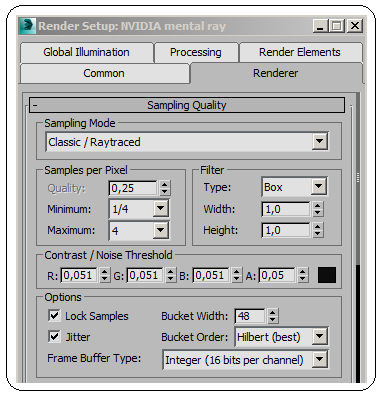
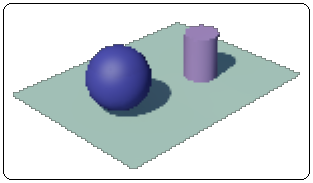
Şekil 1:Render Setup diyalog kutusu Şekil 2:Düşük değerlerde alınmış render 3. Sampling Quality (Örnekleme Kalitesi) menüsünde aşağıdaki ayarlar yapılır:
♦ Samples per Pixel (Piksel başına örneklemeler) bölümünde;
> Minimum kısmına her piksele düşen örnekleme sayısı girilir. Default değer ¼’ tür.
> Maximum kısmına komşu pikseller arasında kontrast örnekleme sayısı girilir. Default değer 4’ tür. Her iki kısma girilen değer yüksek olursa Render süresi uzar.
♦ Filter (Filitre) bölümünde;
> Type kısmından birleşik piksellerin görünme tipleri seçilir. Default tip Box’ tur. Diğer tipler Gauss, Triangle, Mitchell ve Lanczos’ dir. Bunların içinde en iyi sonucu Lanczos verir. Şekil 2’ de 1/64 ve 1/16 değerlerinde alınmış Render sonucu görülmektedir. Şekil 3’ de 1 ve 16 değerlerinde alınmış Render sonucu görülmektedir.
4. Aynı ayarlar Render penceresinin alt tarafındaki Image Precision (Antialiasing) kısmındaki sürgü hareket ettirilerek de yapılabilir.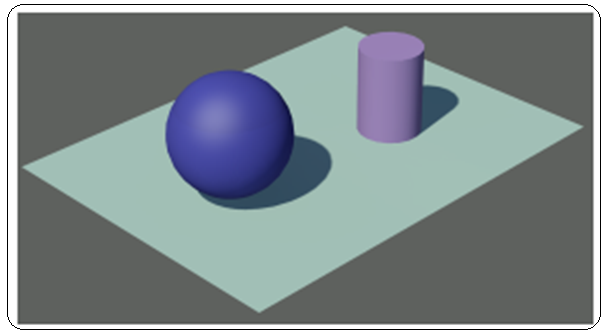
Şekil 3:Yüksek değerde alınmış render 2.GÖLGE KALİTESİNİ ARTIRMA ve LEKELERİ YOK ETME
Photometric ışıkların meydana getirdiği gölgeleri iyileştirmek ve lekeleri yok etmek için aşağıdaki yol izlenir:
1. Mental Ray Renderer aktif yapılır.
2. Tools ►Light Lister… komutu verilir. Light Lister (Işık Listeleyici) isminde diyalog kutusu ekrana gelir (Şekil 4).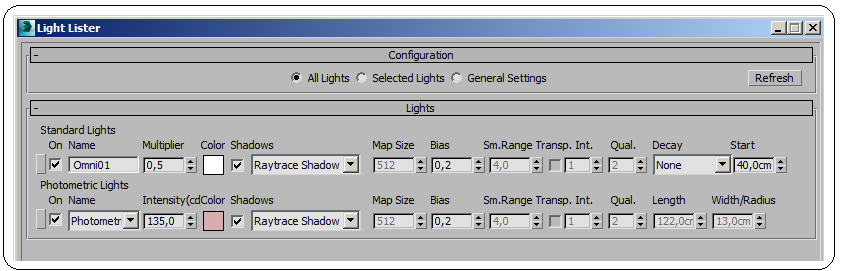
Şekil 4:”Light Lister” diyalog kutusu 3. Light Lister diyalog kutusunda ekranda bulunan tüm ışıklar listelenir. Işıklarla ilgili ayarlar buradan yapılabilir. Gölgeleri iyileştirmek ve lekeleri yok etmek için Sm. Range kısmına yüksek değer girilir. Aynı ayar ışık parametrelerindeki Softness Samples kısmından da yapılabilir.
4. Ekrana yeni bir ışık yerleştirildiğinde Light Lister diyalog kutusundaki Refresh düğmesine tıklanarak, ışık listeye dahil edilir. 3.YANSIMA KALİTESİNİ ARTIRMA (Reflection Glossy Sampless)
Mental Ray malzemeler kullanıldığında yansımalar iyi görünmeyebilir. Bu gibi durumlarda ışın sayısı artırılır. Bunun için aşağıdaki yol izlenir:
1. Obje Mental Ray malzemeyle kaplanır.
2. Parametre ayarlarından Reflection Glossy Samples değeri yükseltilir (Şekil 5).
3. Reflection Max Trace Depth kısmına derinlik değeri girilir (Şekil 5). Şekil 6’ da örnek resim görülmektedir.
4. Aynı ayar Render penceresinin alt tarafındaki Glossy Refrections Precision kısmındaki sürgü hareket ettirilerek Mental Ray malzemelerin yansıma kalitesi kontrol edilir. 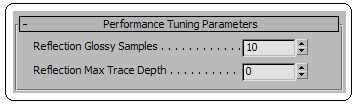
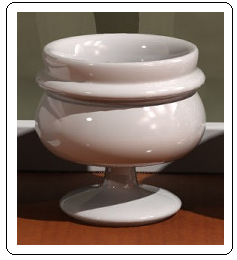
Şekil 5:Yansıma ayarları Şekil 6:Yansıma 4.IŞIĞI GEÇİREN OBJELERDE LEKELERİ YOK ETME
Aplik ve lambader gibi Mental Ray malzemelerle kaplandıktan sonra Translucency (Işık Geçirgenliği) özelliği verilen objeler içine Photometric ışık yerleştirildiğinde lekeler oluşabilir. Lekeleri yok etmek için aşağıdaki yol izlenir:
1. Obje üzerine sağ tıklanır. Görüntülenen sağ tuş menüsünden Object Properties üzerine sol tıklanır ve aynı isimde diyalog kutusu görüntülenir (Şekil 7).
2. Mental Ray sekmesindeki Final Gather bölümünde Pass through (Invisible to FG) seçeneği seçilir.
3. Render yapılarak sonuç görülür. Şekil 8’ de örnek resim görülmektedir.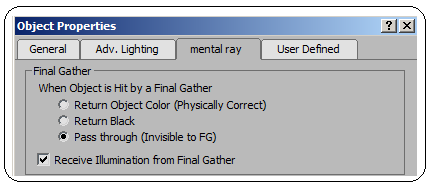
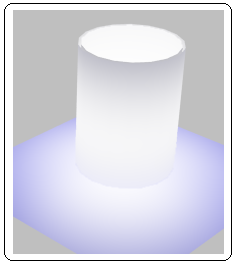
Şekil 7:”Object Properties” diyalog kutusu Şekil 8:Örnek resim 5.FINAL GATHER (FG) AYARLARINI YÜKSELTME
Lekelerin yok edilmesi, gölgelerin iyileştirilmesi için Final Gather ayarları kullanılabilir. Ayarları yükseltmek için aşağıdaki sıra takip edilir:
1. Mental Ray Renderer aktif yapılır.
2. Render Setup düğmesine tıklanarak Render Setup diyalog kutusu ekrana gelir (Şekil 9).
düğmesine tıklanarak Render Setup diyalog kutusu ekrana gelir (Şekil 9).
3. Indirect Illumination sekmesine tıklanır. Enable Final Gather onay kutusu işaretlenir.
4. FG Precision Presets bölümündeki sürgü sağa doğru hareket ettirilirse kalite artırılmış olur. 6.IŞIĞIN YAYDIĞI ENERJİYİ (Photon) YÜKSELTME
Photometric ışıkların yaydığı enerjiyi (photon) yükselterek lekeler giderilebilir. Ayarları yükseltmek için aşağıdaki sıra takip edilir:
1. Mental Ray Renderer aktif yapılır.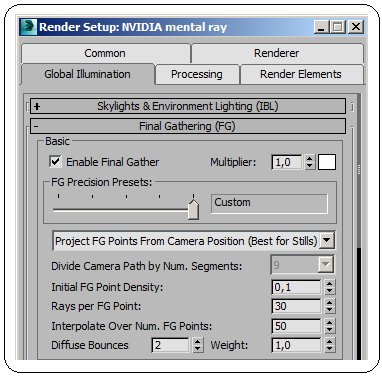
Şekil 9:”Render Setup” diyalog kutusu 2. Render Setup düğmesine tıklanarak Render Setup diyalog kutusu ekrana gelir.
düğmesine tıklanarak Render Setup diyalog kutusu ekrana gelir.
3. Indirect Illumination sekmesine tıklanır.
4. Caustics and Global Illumination (GI) bölümüne ulaşılır (Şekil 10).
5. Global Illumination (GI) alt bölümündeki Enable onay kutusu işaretlenir.
♦ Maximum Num. Photons per Sample değeri yükseltilir. Default değer 500’ dür. Bu değer birim başına düşen ışık enerji sayısını belirler. Yükseltiğinde lekeler kaybolur.
♦ Light Properties alt bölümünden Avarage GI Photons per Light değeri yükseltilir. Default değer 20000’ dir. Bu değer sahnedeki her ışığın yaydığı ışık enerji sayısını belirler. Yükseltiğinde lekeler kaybolur. Test Render için düşük tutulabilir. Şekil 11’ de örnek resim görülmektedir.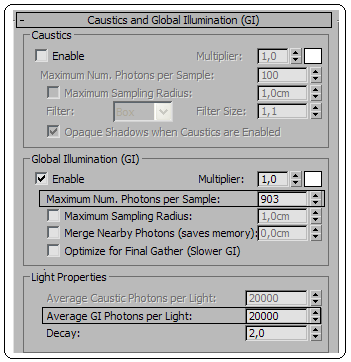
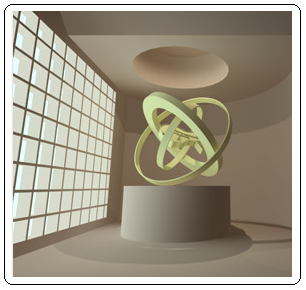
Şekil 10:GI ayarları Şekil 11:Örnek resim
1.RESMİN GÖRÜNÜRLÜK KALİTESİNİ ARTIRMA
Resmin görünürlük kalitesini artırmak için, resmi meydana getiren piksel sayılarını artırmak gerekir. Bu ayarın ışık ve gölgeye etkisi yoktur. Kaliteyi artırmak için aşağıdaki yol izlenir:
1. Mental Ray Renderer aktif yapılır.
2. Render Setup
 düğmesine tıklanarak Render Setup diyalog kutusu ekrana gelir ve Renderer sekmesine tıklanır (Şekil 1).
düğmesine tıklanarak Render Setup diyalog kutusu ekrana gelir ve Renderer sekmesine tıklanır (Şekil 1). 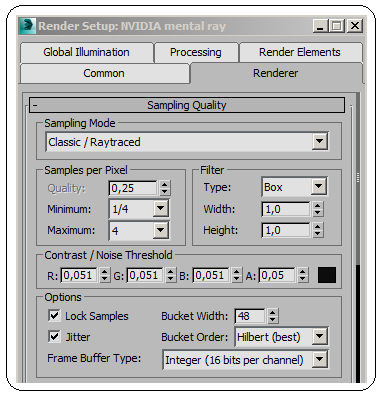
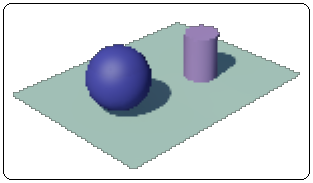
Şekil 1:Render Setup diyalog kutusu Şekil 2:Düşük değerlerde alınmış render 3. Sampling Quality (Örnekleme Kalitesi) menüsünde aşağıdaki ayarlar yapılır:
♦ Samples per Pixel (Piksel başına örneklemeler) bölümünde;
> Minimum kısmına her piksele düşen örnekleme sayısı girilir. Default değer ¼’ tür.
> Maximum kısmına komşu pikseller arasında kontrast örnekleme sayısı girilir. Default değer 4’ tür. Her iki kısma girilen değer yüksek olursa Render süresi uzar.
♦ Filter (Filitre) bölümünde;
> Type kısmından birleşik piksellerin görünme tipleri seçilir. Default tip Box’ tur. Diğer tipler Gauss, Triangle, Mitchell ve Lanczos’ dir. Bunların içinde en iyi sonucu Lanczos verir. Şekil 2’ de 1/64 ve 1/16 değerlerinde alınmış Render sonucu görülmektedir. Şekil 3’ de 1 ve 16 değerlerinde alınmış Render sonucu görülmektedir.
4. Aynı ayarlar Render penceresinin alt tarafındaki Image Precision (Antialiasing) kısmındaki sürgü hareket ettirilerek de yapılabilir.
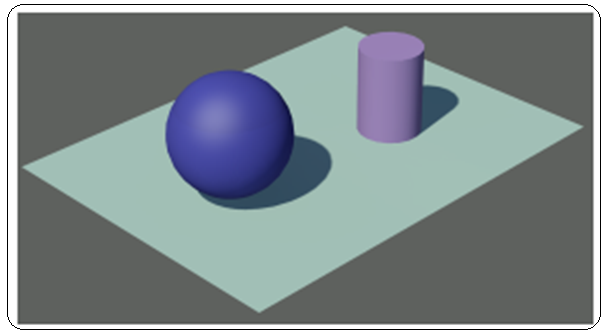
Şekil 3:Yüksek değerde alınmış render 2.GÖLGE KALİTESİNİ ARTIRMA ve LEKELERİ YOK ETME
Photometric ışıkların meydana getirdiği gölgeleri iyileştirmek ve lekeleri yok etmek için aşağıdaki yol izlenir:
1. Mental Ray Renderer aktif yapılır.
2. Tools ►Light Lister… komutu verilir. Light Lister (Işık Listeleyici) isminde diyalog kutusu ekrana gelir (Şekil 4).
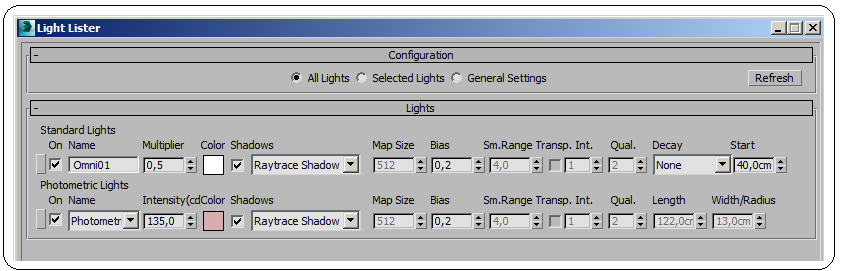
Şekil 4:”Light Lister” diyalog kutusu 3. Light Lister diyalog kutusunda ekranda bulunan tüm ışıklar listelenir. Işıklarla ilgili ayarlar buradan yapılabilir. Gölgeleri iyileştirmek ve lekeleri yok etmek için Sm. Range kısmına yüksek değer girilir. Aynı ayar ışık parametrelerindeki Softness Samples kısmından da yapılabilir.
4. Ekrana yeni bir ışık yerleştirildiğinde Light Lister diyalog kutusundaki Refresh düğmesine tıklanarak, ışık listeye dahil edilir. 3.YANSIMA KALİTESİNİ ARTIRMA (Reflection Glossy Sampless)
Mental Ray malzemeler kullanıldığında yansımalar iyi görünmeyebilir. Bu gibi durumlarda ışın sayısı artırılır. Bunun için aşağıdaki yol izlenir:
1. Obje Mental Ray malzemeyle kaplanır.
2. Parametre ayarlarından Reflection Glossy Samples değeri yükseltilir (Şekil 5).
3. Reflection Max Trace Depth kısmına derinlik değeri girilir (Şekil 5). Şekil 6’ da örnek resim görülmektedir.
4. Aynı ayar Render penceresinin alt tarafındaki Glossy Refrections Precision kısmındaki sürgü hareket ettirilerek Mental Ray malzemelerin yansıma kalitesi kontrol edilir.
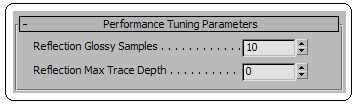
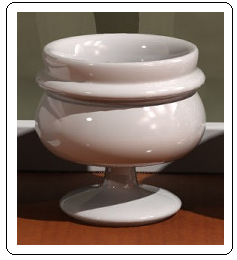
Şekil 5:Yansıma ayarları Şekil 6:Yansıma
Aplik ve lambader gibi Mental Ray malzemelerle kaplandıktan sonra Translucency (Işık Geçirgenliği) özelliği verilen objeler içine Photometric ışık yerleştirildiğinde lekeler oluşabilir. Lekeleri yok etmek için aşağıdaki yol izlenir:
1. Obje üzerine sağ tıklanır. Görüntülenen sağ tuş menüsünden Object Properties üzerine sol tıklanır ve aynı isimde diyalog kutusu görüntülenir (Şekil 7).
2. Mental Ray sekmesindeki Final Gather bölümünde Pass through (Invisible to FG) seçeneği seçilir.
3. Render yapılarak sonuç görülür. Şekil 8’ de örnek resim görülmektedir.
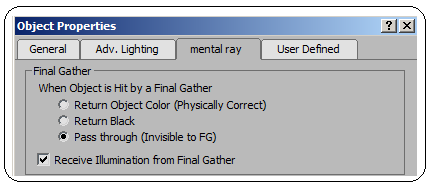
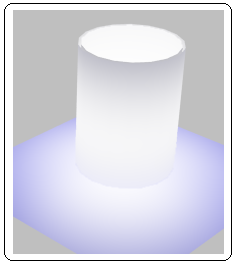
Şekil 7:”Object Properties” diyalog kutusu Şekil 8:Örnek resim 5.FINAL GATHER (FG) AYARLARINI YÜKSELTME
Lekelerin yok edilmesi, gölgelerin iyileştirilmesi için Final Gather ayarları kullanılabilir. Ayarları yükseltmek için aşağıdaki sıra takip edilir:
1. Mental Ray Renderer aktif yapılır.
2. Render Setup
 düğmesine tıklanarak Render Setup diyalog kutusu ekrana gelir (Şekil 9).
düğmesine tıklanarak Render Setup diyalog kutusu ekrana gelir (Şekil 9).3. Indirect Illumination sekmesine tıklanır. Enable Final Gather onay kutusu işaretlenir.
4. FG Precision Presets bölümündeki sürgü sağa doğru hareket ettirilirse kalite artırılmış olur. 6.IŞIĞIN YAYDIĞI ENERJİYİ (Photon) YÜKSELTME
Photometric ışıkların yaydığı enerjiyi (photon) yükselterek lekeler giderilebilir. Ayarları yükseltmek için aşağıdaki sıra takip edilir:
1. Mental Ray Renderer aktif yapılır.
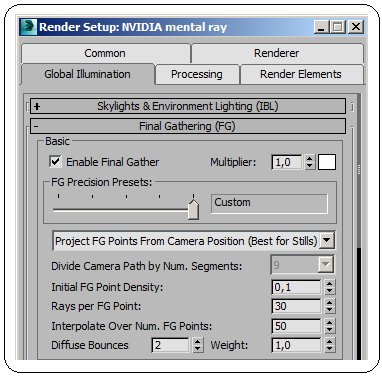
Şekil 9:”Render Setup” diyalog kutusu 2. Render Setup
 düğmesine tıklanarak Render Setup diyalog kutusu ekrana gelir.
düğmesine tıklanarak Render Setup diyalog kutusu ekrana gelir.3. Indirect Illumination sekmesine tıklanır.
4. Caustics and Global Illumination (GI) bölümüne ulaşılır (Şekil 10).
5. Global Illumination (GI) alt bölümündeki Enable onay kutusu işaretlenir.
♦ Maximum Num. Photons per Sample değeri yükseltilir. Default değer 500’ dür. Bu değer birim başına düşen ışık enerji sayısını belirler. Yükseltiğinde lekeler kaybolur.
♦ Light Properties alt bölümünden Avarage GI Photons per Light değeri yükseltilir. Default değer 20000’ dir. Bu değer sahnedeki her ışığın yaydığı ışık enerji sayısını belirler. Yükseltiğinde lekeler kaybolur. Test Render için düşük tutulabilir. Şekil 11’ de örnek resim görülmektedir.
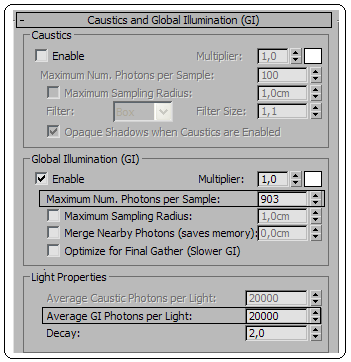
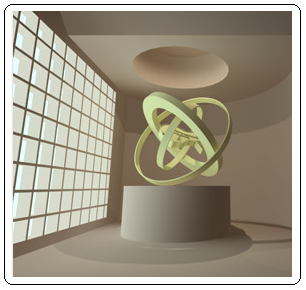
Şekil 10:GI ayarları Şekil 11:Örnek resim



